相信大家都知道系统盘一般是在c盘,c盘的空间大小会对系统的运行速度造成影响。有些笔记本用户发现,c盘的剩余空间越来越小了,进度条由蓝色变成了红色,在c盘空间越来越小怎么办呢?下面,小编给大家演示c盘空间越来越小的清理技巧。
经常使用电脑的用户就会遇到电脑C盘空间东西太多了,电脑运行起来慢了好多,时不时出现卡顿的现象,这可能是我们在操作电脑的过程中出现垃圾缓存的原因,那么c盘空间越来越小怎么清理呢?下面,小编给大家分享c盘空间越来越小的清理技巧。
c盘空间越来越小怎么清理
首先,在C盘上右击,选择属性
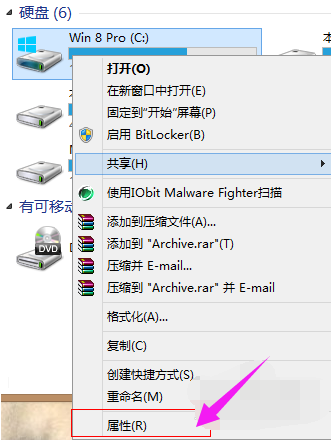
清理垃圾电脑图解1
在弹出的属性中选择:磁盘清理,

清理c盘电脑图解2
这是会自动扫描能清理的文件
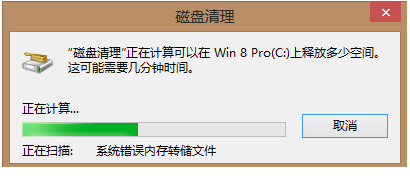
空间越来越小电脑图解3
选择占用空间大的,清理掉。

空间越来越小电脑图解4
接着点击清理系统文件,这里边的文件站用空间是比较大的,有系统错误报告,系统更新等。

空间越来越小电脑图解5
选择你要清理的直接清理即可。这里可以全选,因为它列出来的都是可以清理的,不会影响系统的稳定性的。
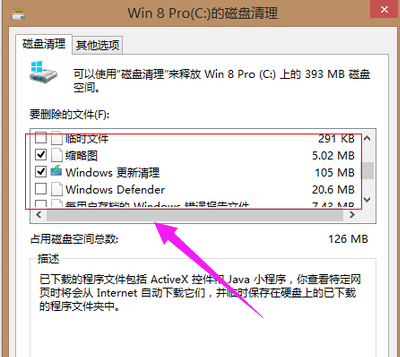
清理垃圾电脑图解6
点击“删除文件”
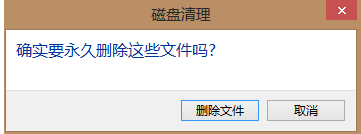
清理垃圾电脑图解7
清理中
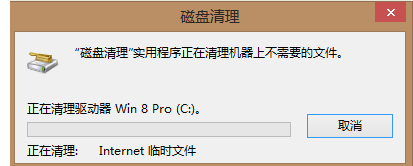
c盘电脑图解8
清理完成一半了,现在我们用一个工具,是魔方里的磁盘分析,
百度搜索下载魔方,

空间越来越小电脑图解9
找到魔方的清理大师,
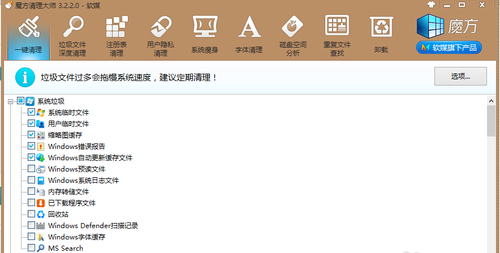
清理c盘电脑图解10
选择磁盘空间分析
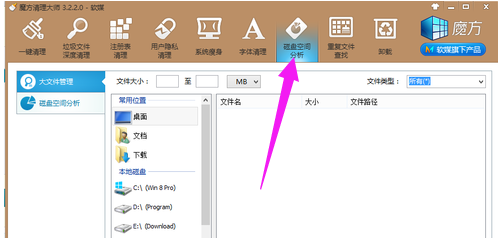
空间越来越小电脑图解11
点击大文件管理,选择C盘。点击开始分析,这是会自动为你分析你C盘文件的占用空间大小,方便我们查看是什么占用了C盘的空间。
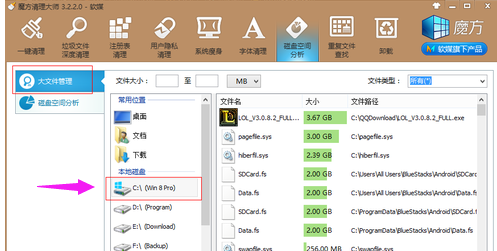
清理垃圾电脑图解12
查看你的大文件是否是下载的或者是不是你安装的别的大软件导致的,将其删除或者移植到其他的盘里。
这样,电脑C盘容量就会有了更多的可用空间了。
以上就是c盘空间越来越小的清理技巧。浓懂了没?